3 kroky na vytvorenie podcastov pomocou služby Google Hangouts On Air: prieskumník sociálnych médií
Stretnutia Google / / September 26, 2020
 Uvažujete o založení podcastu?
Uvažujete o založení podcastu?
Uvažovali ste o použití služby Google Hangouts On Air?
Vaše podcasty sa nemusia končiť iba základnými zvukovými súbormi. Google Hangouts On Air ponúka spôsoby, ako vytvoriť zvuk, video a lepšie SEO.
V tomto článku sa dozviete, ako na to vytvárajte dynamickejšie podcasty pomocou zabudovaných funkcií služby Google Hangouts On Air.
Prečo podcasty s Google Hangouts On Air?
Podcasty založené na rozhovoroch sa tradične uskutočňujú prostredníctvom Skype, pričom sa použije buď Skype záznamník hovorov eCamm na počítači Mac alebo Pamela pre Skype na PC. Oba sú stabilné programy s dobrou kvalitou zvuku a možnosťou nahrávania videa. Tieto nástroje fungujú dobre, ale čo by sa stalo, keby ste svoju hru mohli vylepšiť?

Google Hangouts On Air sú progresívnou formou marketingu obsahu. Sú to živé udalosti hostené na Google+ súčasne streamovať a nahrávať na YouTube.
Funkciou, ktorá oddeľuje Hangouts On Air od vopred zaznamenaného hovoru cez Skype, je živé publikum (ale možnosť videa a vylepšené možnosti SEO tiež neubližujú). Keď som začal používať Google Hangouts On Air pre svoje podcasty, zaznamenal som medziročný nárast o 108% (bez započítania zobrazení YouTube).
Vedenie živého online rozhovoru prináša do vašich podcastov nový prvok - vy umožniť ľuďom sledovať, komentovať a klásť otázky v reálnom čase. Výsledkom je oveľa cennejšia a zaujímavejšia skúsenosť pre vaše publikum.
# 1: Nastavte a hostte Google Hangout On Air
Ak chcete používať Google Hangouts On Air, musíte prepojte účet Google+ s kanálom YouTube, kde bude video zverejnené. Prejdite do svojho účtu YouTube, kliknite na ponuku Nastavenia a vyberte možnosť Pripojiť k Google+.
Video nižšie obsahuje úplné pokyny na prepojenie služieb Google+ a YouTube.
https://www.youtube.com/watch? v = k_rFHZkaC7E
To vytvorte nový Google Hangout On Air, Prejdite na domovskú obrazovku Google+, kliknite na rozbaľovaciu ponuku a vyberte položku Hangouts.
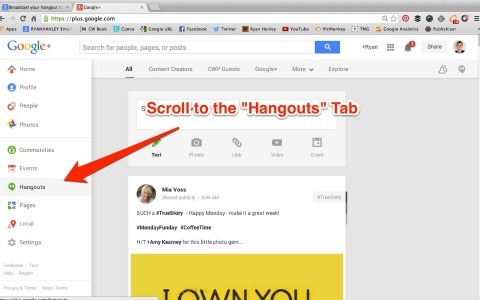
Na stránke Stretnutia posuňte sa nadol a kliknite na tlačidlo Začať Hangout On Air.
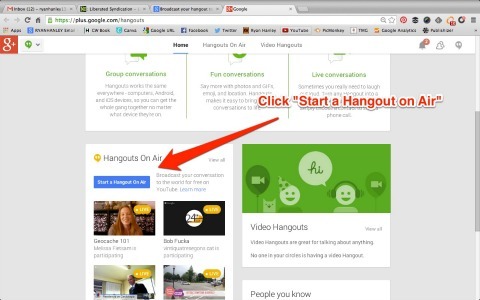
Vo vyskakovacom okne dajte svojmu Hangoutu On Air názov a popis, zvoliť, či začať hangout už teraz alebo ho naplánovať na neskôr a vyberte svoje publikum.
Dôležitá poznámka k výberu publika: Pokiaľ nechcete, aby sa vášho Hangoutu On Air mohla zúčastniť iba vybraná skupina ľudí, do poľa publika vždy pridajte Verejné.
Na účely tohto článku predpokladám, že ste sa rozhodli začať vysielať Hangout On Air teraz a môžete pozri obrazovku snímania Hangout On Air. Mal by si uvidíte seba a všetkých hostí, ktorých ste pozvali do relácie.
V tomto okamihu NENahrávate. Ak chcete začať nahrávať, kliknite na tlačidlo Spustiť vysielanie a potom kliknite na položku Spustiť naživo.
Značka On Air sa rozsvieti žlto, ale môže to trvať niekoľko sekúnd. Teraz nahrávate a každý, kto sleduje vašu reláciu, vás môže vidieť a počuť.
Získajte marketingové školenie YouTube - online!

Chcete zlepšiť svoje zapojenie a predaj pomocou YouTube? Potom sa pripojte k najväčšiemu a najlepšiemu zhromaždeniu marketingových odborníkov na YouTube, keď zdieľajú svoje osvedčené stratégie. Dostanete podrobné živé pokyny zamerané na Stratégia YouTube, tvorba videa a reklamy YouTube. Staňte sa marketingovým hrdinom YouTube pre svoju spoločnosť a klientov pri implementácii stratégií, ktoré majú osvedčené výsledky. Toto je živé školiace podujatie online od vašich priateľov v Social Media Examiner.
KLIKNUTÍM SEM PRE PODROBNOSTI - VÝPREDAJ UKONČÍ 22. SEPTEMBRA!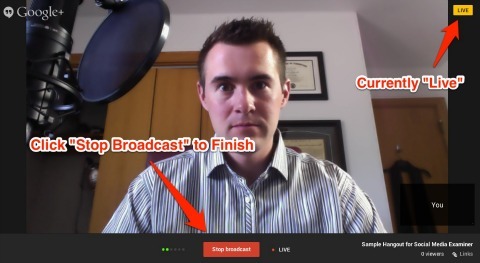
To ukončite svoj Hangout On Air a zastaviť nahrávanie, kliknite na tlačidlo Zastaviť vysielanie. Dajte systému pár sekúnd a potom overte, či je značka On Air vypnutá a zobrazuje nápis Off Air. Keď to uvidíte, ste mimo vysielania a publikum vás už nemôže vidieť.
# 2: Stiahnite a exportujte súbor MP4
Počas vášho Hangoutu On Air YouTube zaznamenal celú vašu reláciu. Ak ho chcete zobraziť a stiahnuť, prihláste sa do svojho účtu YouTube a kliknite na položku Správca videí do zobraziť zoznam všetkých vašich videí YouTube. Kliknite na ponuku vedľa miniatúry videa a vyberte možnosť Stiahnuť MP4.
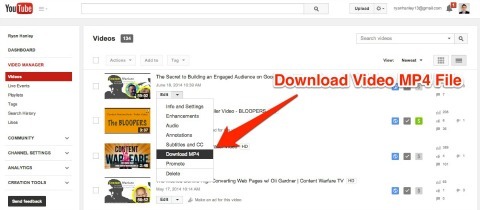
Váš Hangout On Air sa nemusí okamžite zobraziť vo vašom zozname YouTube. Záležiac na celkový počet videí nahrávaných na YouTube, môže trvať až pol hodiny, kým sa vaše video zo služby Hangout On Air zobrazí.
YouTube zaznamenal váš Hangout On Air ako MP4, ale musíte exportujte ho a uložte ako súbor MP3 pre váš podcast. Našťastie je to celkom jednoduché - jednoducho potrebujete nástroj na úpravu zvuku. používam Drzosť vytvoriť môj posledný podcast. Je to zadarmo, ľahko sa používa a má verzie pre Mac aj PC.
Keď otvoríte súbor MP4 v službe Audacity, automaticky sa z neho odstráni video z Hangoutu On Air a zostane vám iba zvukový súbor. V tomto okamihu môžete pridajte svoje mikrospoty a akýkoľvek úvodný zvuk, ktorý ste nahrali.
Úvodný zvuk je voliteľný, ale osvedčené postupy podcastu naznačujú vytvorenie nejakého úvodného komentára, ktorý obsahuje:
- Názov podcastu
- Vaše meno a meno hosťa
- Ukážka o obsahu relácie
- Akékoľvek výzvy na akciu
- Číslo epizódy, názov a dátum zaznamenania
- Meno vášho sponzora (ak ho máte)
Nárazník je malý kúsok hudby na začiatku a na konci vášho podcastu, ktorý signalizuje prechod. Napríklad môžete chcieť vložiť nárazník medzi úvodný zvuk a hlavný obsah podcastu.
Pri vytváraní značky pre váš podcast zohráva veľkú rolu hudba, ktorú si vyberiete, a preto stojí za to nájsť si čas, ktorý odráža tón vašej relácie. Dobrým zdrojom pre hudbu bez poplatkov je AudioJungle.
Keď je všetko pripravené, uložte to ako súbor MP3, nahrajte ho na svojho hostiteľa a distribuujte ho do všetkých hlavných adresárov podcastov.
# 3: Zdieľajte video a podcasty, zobrazujte poznámky v blogovom príspevku
Tu môžete spojiť svoj podcast so svojím Google Hangoutom On Air. Pretože služba YouTube zaznamenala vašu udalosť, môžete vložte video verziu svojho Hangoutu On Air do blogového príspevku a zahrňte poznámky k relácii.
Zahrnutie poznámok o videu a show do vášho blogu dáva vášmu publiku ďalšiu možnosť vyhľadania a konzumácie vášho obsahu. Účelom výstavných poznámok je poskytnite svojim poslucháčom podcastov miesto, kde nájdu zdroje spomenuli ste počas epizódy.
Ak používate WordPress, stiahnite si Yoast Video SEO doplnok takže môžete zahrnúť aj autorstvo Google označte svoj príspevok ako zdroj multimediálnych údajov. Oba umožňujú, aby sa vaše poznámky k show zobrazovali vyššie na stránkach s výsledkami vyhľadávania.
Kam ďalej?
S premenou vašich Google Hangouts On Air na epizódu podcastu určite bude treba pracovať, ale odmenou vám bude oveľa dynamickejšia šou.
Tu je to najlepšie: Veľmi málo ľudí prevádza svoje vysielané hangouty Google na podcasty, nieto ešte využívať ďalšie možnosti zdrojov. Trh je dokorán otvorený. Teraz máte šancu presadiť sa a rozšíriť svoje publikum.
Co si myslis? Použili ste aplikáciu Google Hangouts On Air na vytvorenie podcastu? Máte ďalšie nástroje a zdroje na odporúčanie? Zdieľajte svoje komentáre nižšie.

